當 Electra 越獄加入Cydia版本後,一定會有不少用戶很好奇有沒有不需要依賴 FilzaJailed App來管理iOS系統檔案?這些免越獄環境下都會飽受授權與網頁版安全廣告的疑慮問題,由於當前 Filza File Manager 作者尚未更新 iOS 11版本,但本篇就要告訴大家可直接在 iOS 11上實現 Filza 檔案管理器 FilzaElectrocuted ,這款工具是由 Dry05 開發者所修改推出。
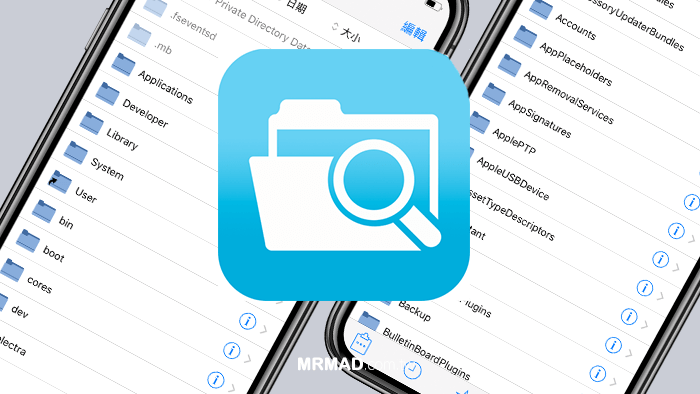
更新:
- 2018/3/15 更新:原作者已經替iOS 11更新推出穩定版本,請依照「這篇」下載。
前提條件
- 僅適合Electra 含有Cydia版本越獄
- 僅支援 iOS 11~11.1.2 越獄用戶,如沒有越獄請參考這篇iOS 完美JB教學與技巧
Cydia插件安裝方法
步驟 1. 新增瘋先生軟體源「https://mrmadtw.github.io/repo」,如果不會篇 軟體源新增技巧
步驟 2. Cydia 搜尋「Filza Electracuted(iOS11)」將它安裝起來,如果找不到插件請參考這篇。(作者:Ben Weaver,軟體源:mrmad Repo)。
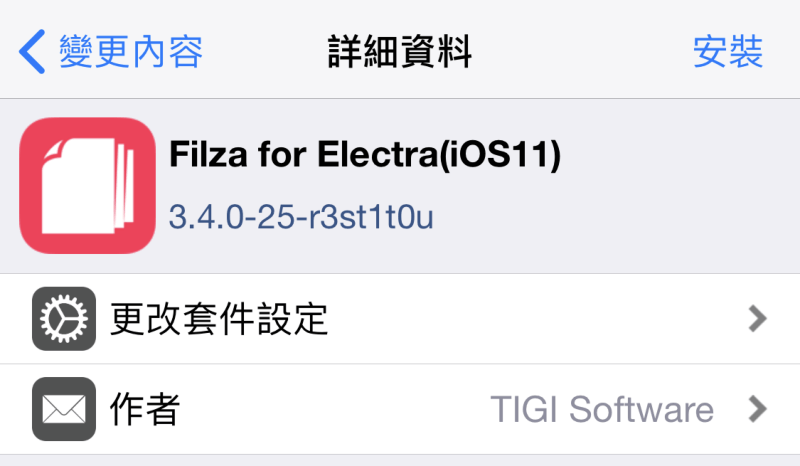
步驟 3. 點選「確認」安裝,安裝完畢再點下「返回Cydia」。
步驟 4. 此時請 iOS 重新載入主畫面 ,可使用這款「插件」來實現直接下拉設定就可觸發Respring功能,主畫面上才會看見「Filza」App。
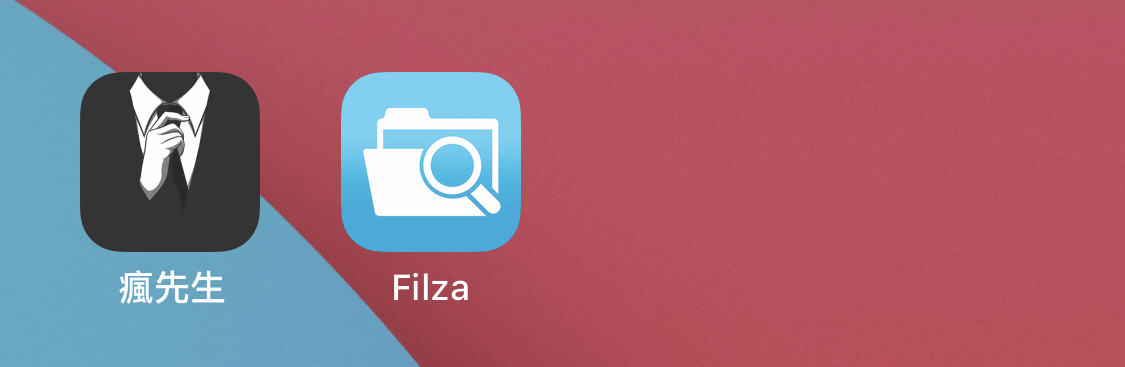
FilzaElectrocuted 使用教學
基本上 FilzaElectrocuted 本身就是 Filza File Manager 只是其它開發者另外修改可順利在 iOS 11上執行而已,而詳細操作教學直接參考 「Filza File Manager 操作技巧」。

其它Filza啟動deb包安裝(此插件版不需操作)
這教學是寫給非Filza Electracuted用戶操作,如果無法透過Filza安裝deb,就請執行這操作,安裝以上插件版本已經結合執行deb包功能。
確認電腦是否連的到設備
步驟 1. 確認目前網路連線IP,查詢IP方法就是點選「設定」>「Wi-Fi」,並找到目前已經連線的Wi-Fi名稱,點後方的「i」,(右圖)注意看「IP位置」,這就是你手機的IP,請記下來下一個步驟會用到。

步驟 2. 透過Windows 搜尋「cmd」,叫出「命令提示字元」,輸入底下ping指令,先確認電腦能否正常連的上設備,後面xxx.xxx就是剛查到的iOS設備IP位置。如果能正常連上就會顯示回覆自 …. 訊息,無法連上出現要求等候逾時,有可能是兩邊設備不在同個WiFi環境下。
ping 192.168.xxx.xxx
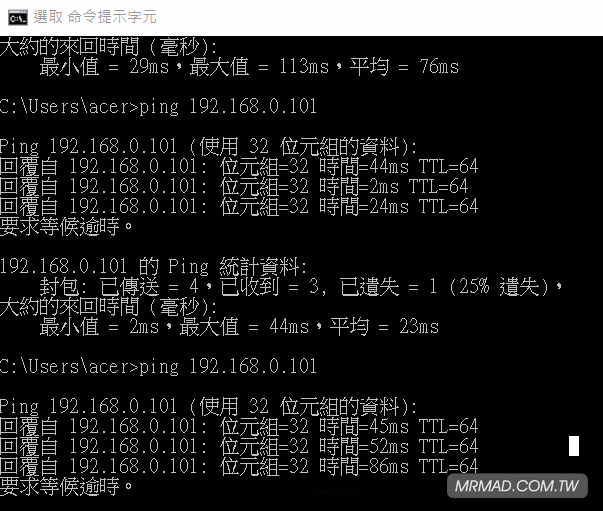
PS.如果還連不到又沒有WiFi環境,就改採用「USB通道連結方法」來連線解決。
啟用指令
步驟 1. 透過電腦下載「Putty工具」,下載完成後請打開Pitty工具,將iOS或iFunbox上的IP位置輸入至「主機名稱或IP位址(如127.0.0.1)」內,按下「連線」即可。

步驟 2. ▼ 就可順利透過ssh從電腦連上iOS設備,並輸入「root」按下「Enter鍵」,會需要你輸iOS設備的root密碼,如果沒改過都是「alpine」,輸入完成後按下「Enter鍵」,就會看見呈現root#表示已經變成最高權限管理者身份。
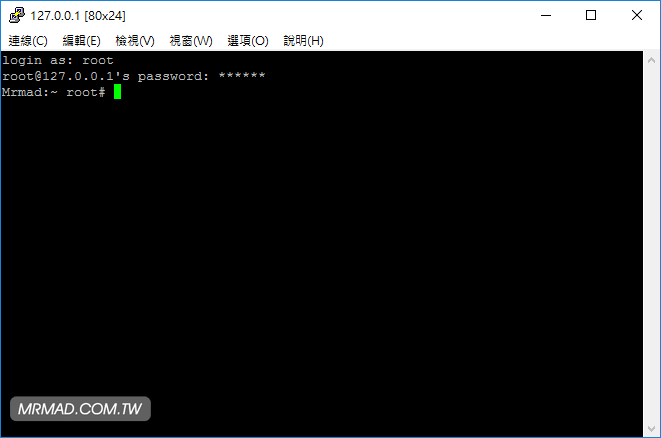
步驟 3. ▼ 輸入底下指令,就能讓Filza啟動安裝deb功能。
echo '$@' > /usr/bin/Filza; chmod 777 /usr/bin/Filza
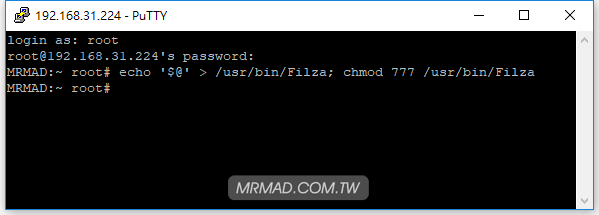
想了解更多Apple資訊、iPhone教學和3C資訊技巧,歡迎追蹤 瘋先生FB粉絲團、 訂閱瘋先生Google新聞、 Telegram、 Instagram以及 訂閱瘋先生YouTube。